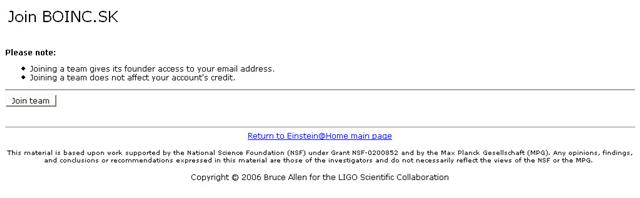V tomto okne si môžete zvoli? do akého adresára sa nainštalujú potrebné súbory, ak nemáte v tomto smere špeciálne požiadavky, sta?í potvrdi? navrhované umiestnenie kliknutím na "Next". Objaví sa ?alšie okno:
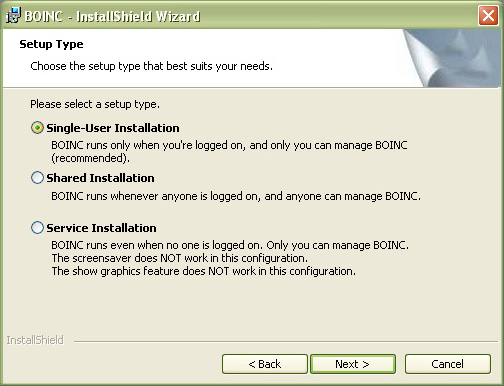
Vyberte položku "Single user installation" a kliknite na "Next".
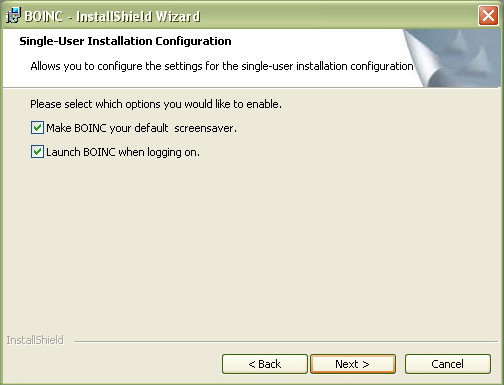
Zaškrtnutím prvej položky sa BOINC stane vaším šetri?om obrazovky, nie je to nutné ale z grafickej stránky bývajú šetri?e pekné, takže ak máte záujem využíva? BOINC aj ako šetri? obrazovky, zvo?te si túto položku. Zaškrtnutím druhej položky sa BOINC bude automaticky spúš?a? vždy ke? sa prihlásite pod vaším menom na po?íta? (samozrejme ho potom môžte kedyko?vek vypnú?, takže odporú?ame túto položku zaškrtnú?). Po kliknutí na "Next" sa objaví ?alšie okno.
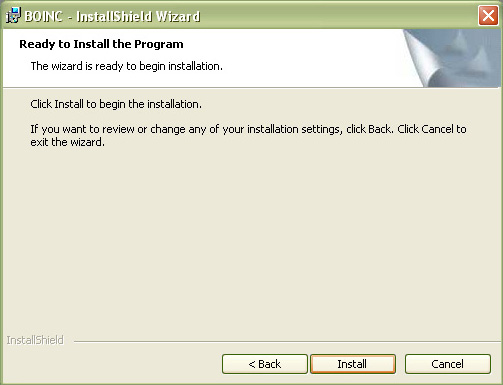
Ak chcete nie?o v predchádzajúcich nastaveniach meni?, kliknite na "Back", ak nie, kliknite na "Next". Objaví sa okno zobrazujúce priebeh inštalácie, ?o môže trva? nieko?ko sekúnd až minút.
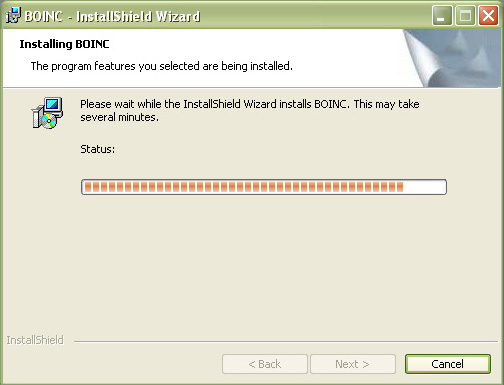
Zaškrtnutím polí?ka "Launch Boinc" a kliknutím na "Finish" ukon?íte inštaláciu a spustíte samotný BOINC software. Ten bude po chví?ke vyzera? nasledovne, pri?om takisto po chvíli vám automaticky ponúkne možnos? pripoji? sa do niektorého projektu:
Do akého projektu sa zapoji?? Na výber ich je viacero a na rýchle zorientovane sa medzi nimi odporú?ame pre?íta? si náš
preh?ad projektov aj s ich stru?ným popisom na ?o slúžia. Pre podrobnejší (ale stále ve?mi stru?ný) popis niektorých vybraných projektov si môžte pre?íta? aj
tento ?lánok, a ešte podrobnejšie popisy pozadia niektorých projektov nájdete v
archíve ?lánkov.
Zapoji? sa môžte do ?ubovo?ného po?tu projektov sú?asne (to je jedna z ve?kých výhod projektu BOINC!), rovnako aj odhlásenie z projektu je otázkou nieko?kých sekúnd, takže toto rozhodnutie nie je nijako závažné a môžete ho kedyko?vek zmeni?/doplni?. Takže, ak viete do akého projektu sa pripoji? prípadne aký projekt skúsi? ako prvý, kliknite na "Next".
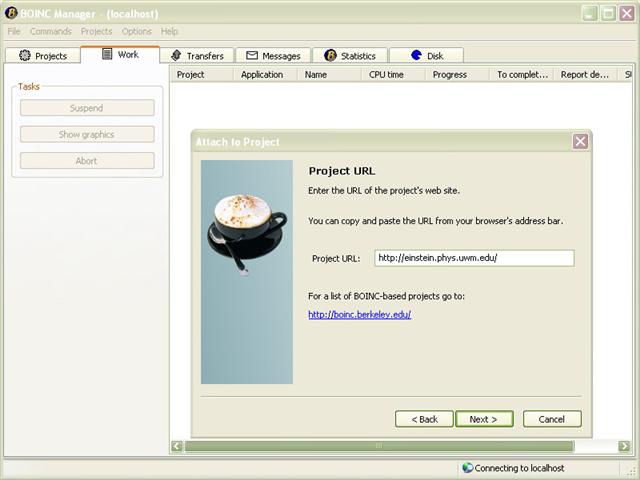
V tomto okne zadajte URL adresu projektu, do ktorého sa chcete zapoji? - je to presne tá istá adresa, aká je uvedená pri každom projekte v našom
preh?ade projektov, ktorý sme spomínali o nieko?ko riadkov vyššie, takže sta?í ak sa tam pozriete a adresu copy/paste-nete do uvedeného okna. V tomto návode si uvedieme konkrétny príklad pre pripojenie sa k projektu Einstein@home h?adajúcom gravita?né vlny. Postup pre pripojenie sa k ostatným projektom je úplne analogický. Kliknite na "Next".
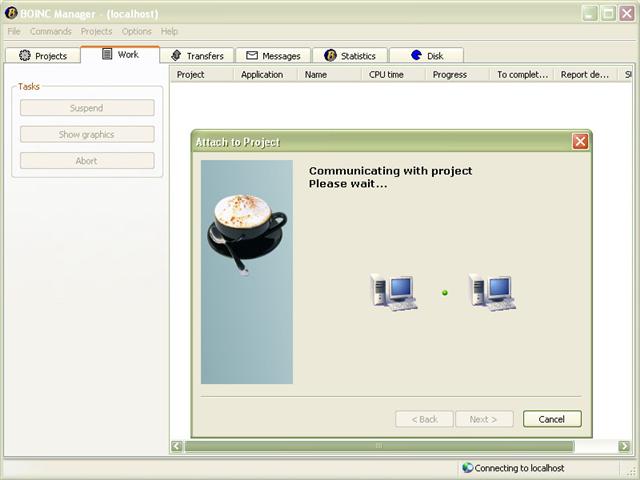
Okno vás informuje, že Boinc software práve komunikuje s daným projektom. Po chvíli sa objaví nasledujúce okno:
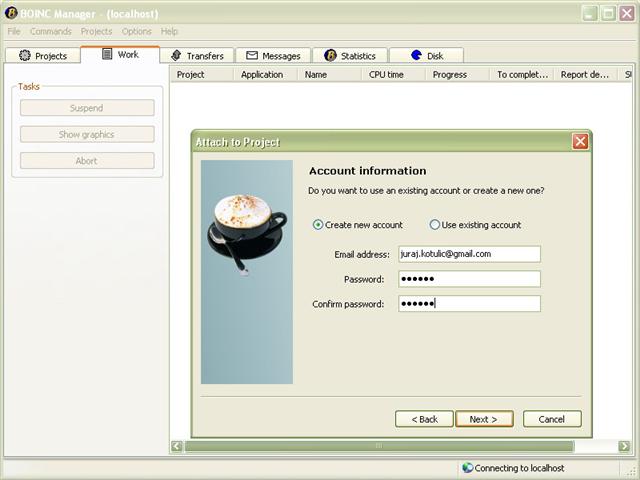
V prípade, že sa k projektu pripájate po prvý raz, zvo?te si položku "Create new account", ?ím si vytvoríte nové vlastné konto v danom projekte. Sta?í zada? emailovú adresu a ?ubovo?né heslo (v poslednom riadku potvrdíte zadanie daného hesla jeho opätovným napísaním, ?ím sa vylú?i omyl pri jeho zadávaní). Ak do projektu už zapojený ste (a napr. zapájate do? len ?alší po?íta?), zvo?te položku "Use existing account", pri?om budete musie? zada? heslo, ktoré už budete ma? zo zriadenia svojho konta v danom projekte. Po vyplnení potrebných údajov kliknite na "Next".
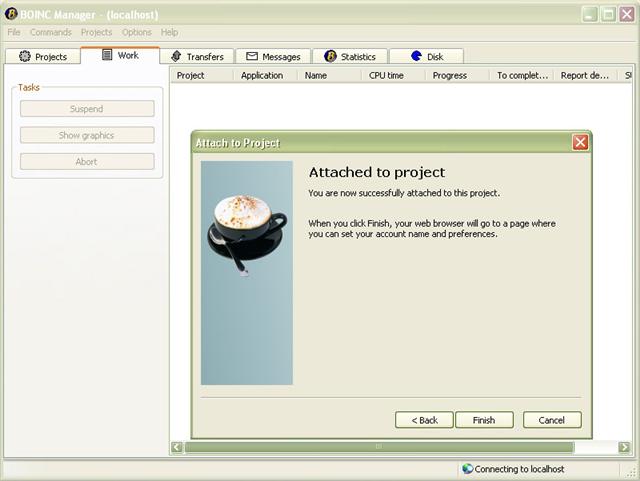
Kliknutím na "Finish" ste už ve?mi blízko ukon?eniu celého prihlásenia. Na obrazovke sa objaví spustený Boinc manager, ktorý bude nieko?ko sekúnd ?i minút s?ahova? potrebné súbory (aplikáciu) pre úspešné spustenie samotného projektu a bude ma? približne nasledujúcu podobu:
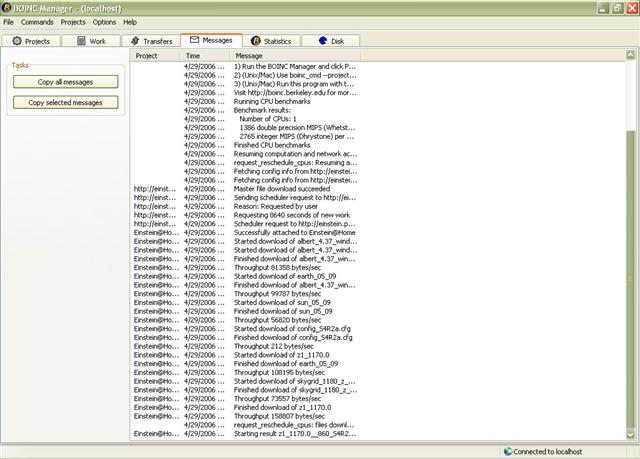
Pre úplnos? je ešte nutné ukon?i? prihlásenie sa do projektu na webovej stránke, ktorá sa vo vašom web prehliada?i automaticky otvorí. V položke "Name" si môžte zada? ?ubovo?né meno ?i prezývku, pod ktorou budete v projekte vystupova? (v prípade ak ho už nepoužíva niekto iný) a pod ktorým vás uvidia aj ostatní užívatelia aj v štatistikách zrátaných kreditov (ke?že práca vášho po?íta?a bude oce?ovaná virtuálnymi kreditmi v závislosti od vášho výkonu). Môžte (ale nemusíte) si zvoli? aj krajinu, pre ktorú chcete ráta?. Po vyplnení údajov kliknite na "OK".
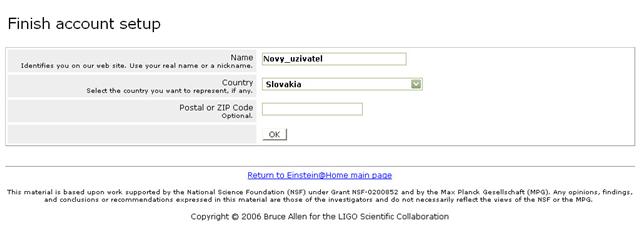
Hotovo! Ste úspešne prihlásený do projektu a za?ínate prispieva? špi?kovej svetovej vede, ktorá posunie ?udské poznanie dopredu! Gratulujeme! Zobrazí sa nasledujúce okno, kde môžete meni? rôzne nastavenia, ktoré však prekra?ujú rámec jednoduchého návodu a ktorých základné nastavenie aj tak vyhovuje ve?kej vä?šine užívate?ov, takže im v tomto ?lánku priestor nebudeme venova?.
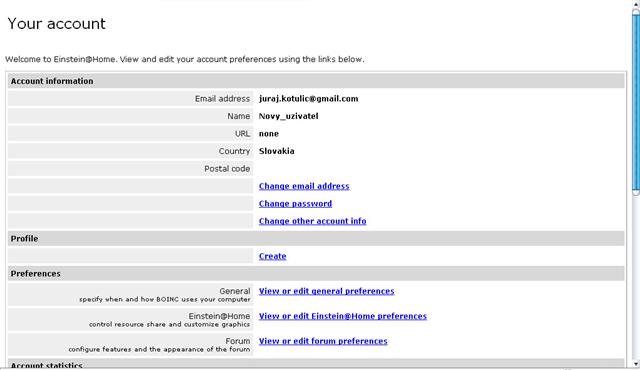
V prípade hlbšieho záujmu o projekty alebo funkcie Boinc managera odporú?ame pozrie? a zapoji? sa do nášho fóra, ktoré je ve?mi živé, prispieva do? ve?a aktívnych užívate?ov ?astokrát s viacro?nými skúsenos?ami s BOINC, ktorí vám ve?mi radi poradia v prípade akýchko?vek problémov ?i otázok. Fórum je taktiež príjemným miestom pre komunikáciu ?udí s podobnými záujmami, a to nielen o Boinc, ale napr. aj o najnovších pokrokoch vo vedeckom poznaní vesmíru a sveta.
Mali by sme pre vás ešte nieko?ko užito?ných základných rád na úvod. Nateraz môžete okno v prehliada?i pokojne zavrie?. Samotný fungujúci Boinc manager bude vyzera? asi takto:
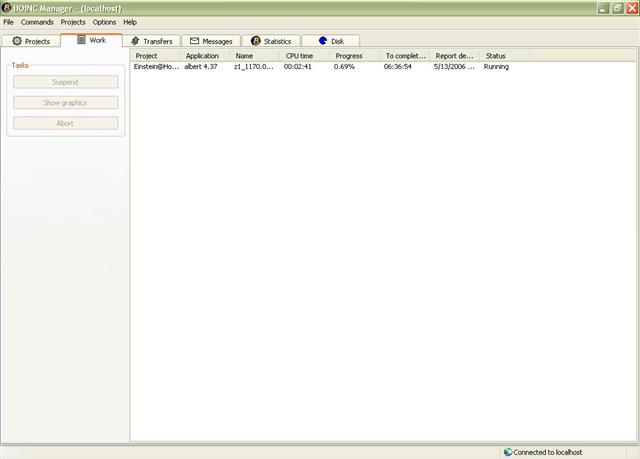
V prípade, žeby ste ho chceli vypnú?, môžete tak kedyko?vek urobi? prostredníctvom položky File - Exit, tak ako je to znázornené na nasledujúcom obrázku.
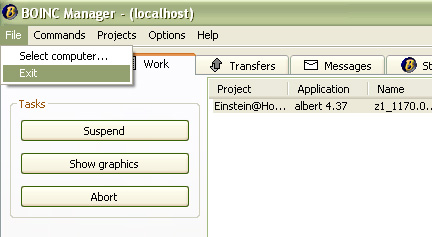
V prípade, že máte záujem zapoji? sa do ?alšieho projektu, urobíte tak jednoducho v položke Projects - Attach to project, pri?om sa zopakuje procedúra vloženia emailovej adresy a hesla pre nový projekt a nieko?ko následných krokov, ktoré sú prakticky totožné pre všetky projekty.
Sme radi, že ste sa zapojili do BOINC projektov, pretože to je úžasná možnos? ako prispie? špi?kovej vede, ktorá ?astokrát nemá dostatok finan?ných prostriedkov na kúpu superpo?íta?ov ?i ich strojového ?asu, a posunú? tak vedecký pokrok rýchlejšie dopredu. Ve? možno práve váš po?íta? zajtra urobí významný objav. Želáme ve?a príjemných pocitov a prípadne aj zábavy pri sú?ažení o kredity pod BOINC! :-)
Na úplný záver by sme ešte radi uviedli, že celý tento web je prácou nadšencov, ktorí zadarmo venujú ?astokrát zna?né množstvo svojho vo?ného ?asu fungovaniu tohto webu a jeho informa?nému nap??aniu. Jedinou našou odmenou je dobrý pocit, že pomáhame vede a v?a?nos? komunity ?udí s podobným koní?kom. Budeme ve?mi radi, ak nám svoju v?aku prejavíte pripojením sa do nášho teamu BOINC.SK. V prípade, že sa tak rozhodnete, môžete tak ve?mi jednoducho urobi? vyh?adaním si nášho teamu v zozname teamov na webovej stránke daného projektu, a kliknutím na linku "Join", v prípade Einstein@home je to napr. táto linka, na ktorej sta?í kliknú? na "Join team". ?akujeme! :-)